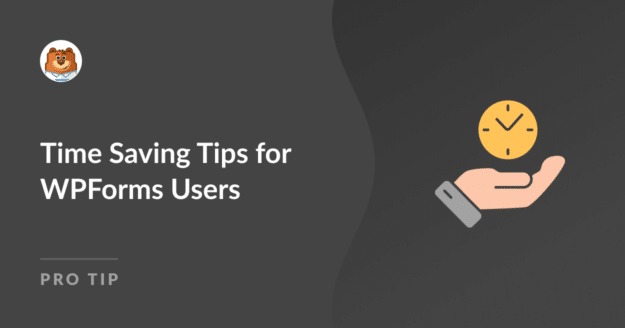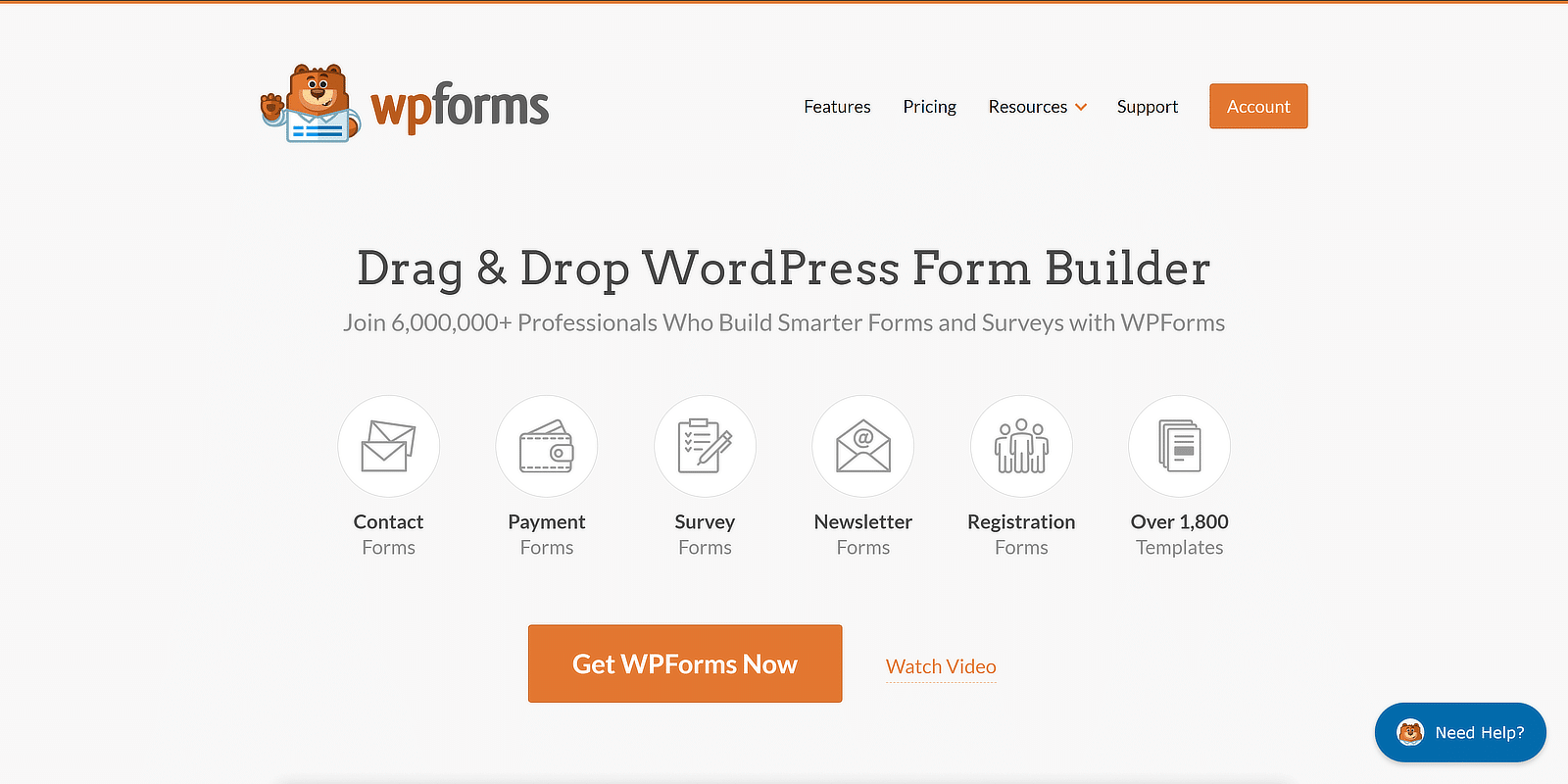Riepilogo AI
I moduli sono un elemento cruciale di qualsiasi sito e capisco la necessità di creare moduli che abbiano un aspetto e un funzionamento perfetti. Tuttavia, trovare il modo migliore e più veloce per farlo può essere talvolta impegnativo.
WPForms è già uno strumento fantastico per creare rapidamente moduli online, ma ho scoperto alcuni ottimi suggerimenti e trucchi che possono far risparmiare ancora più tempo.
In questa guida condividerò consigli e trucchi pratici per risparmiare tempo utilizzando WPForms. Questi suggerimenti vi aiuteranno a lavorare in modo più efficiente, e questo è garantito!
In questo articolo
Consigli per risparmiare tempo agli utenti di WPForms
Ecco un elenco dei migliori consigli per risparmiare tempo per gli utenti di WPForms che possono aiutare a velocizzare la creazione e la gestione dei moduli:
1. Utilizzo dei modelli
Una delle cose migliori dell'utilizzo di WPForms è che viene fornito con oltre 2.000 modelli di moduli WordPress che aiutano a dare il via al processo di creazione dei moduli.
Avendo contribuito personalmente alla creazione di questi modelli, posso attestarne l'utilità. Questi modelli sono stati progettati per farvi risparmiare tempo e fatica.
I modelli di WPForms sono organizzati in diverse categorie per facilitare la ricerca di ciò che serve. Ecco alcune delle categorie principali:
- Moduli di contatto: Moduli di contatto di base per entrare in contatto con i visitatori.
- Moduli di registrazione: Moduli di iscrizione per eventi, iscrizioni o newsletter.
- Moduli di sondaggio: Modelli per la raccolta di feedback o la conduzione di ricerche.
- Moduli di donazione: Modelli facili da usare per le organizzazioni non profit che accettano donazioni.
- Moduli d'ordine: Modelli per l'acquisizione di ordini di prodotti o servizi.
- Moduli di candidatura: Moduli per domande di lavoro, borse di studio e altro.
- Modelli di moduli speciali: Alcuni modelli utili per casi speciali che potrebbero sfuggirvi.
Queste categorie coprono un'ampia gamma di casi d'uso, rendendo semplice trovare il modello giusto per le vostre esigenze.
Leggi anche: Modi di usare WPForms per i siti web educativi
Anche l'utilizzo di un modello in WPForms è semplice. Dalla dashboard di WordPress, basta andare su WPForms e cliccare su Aggiungi nuovo.
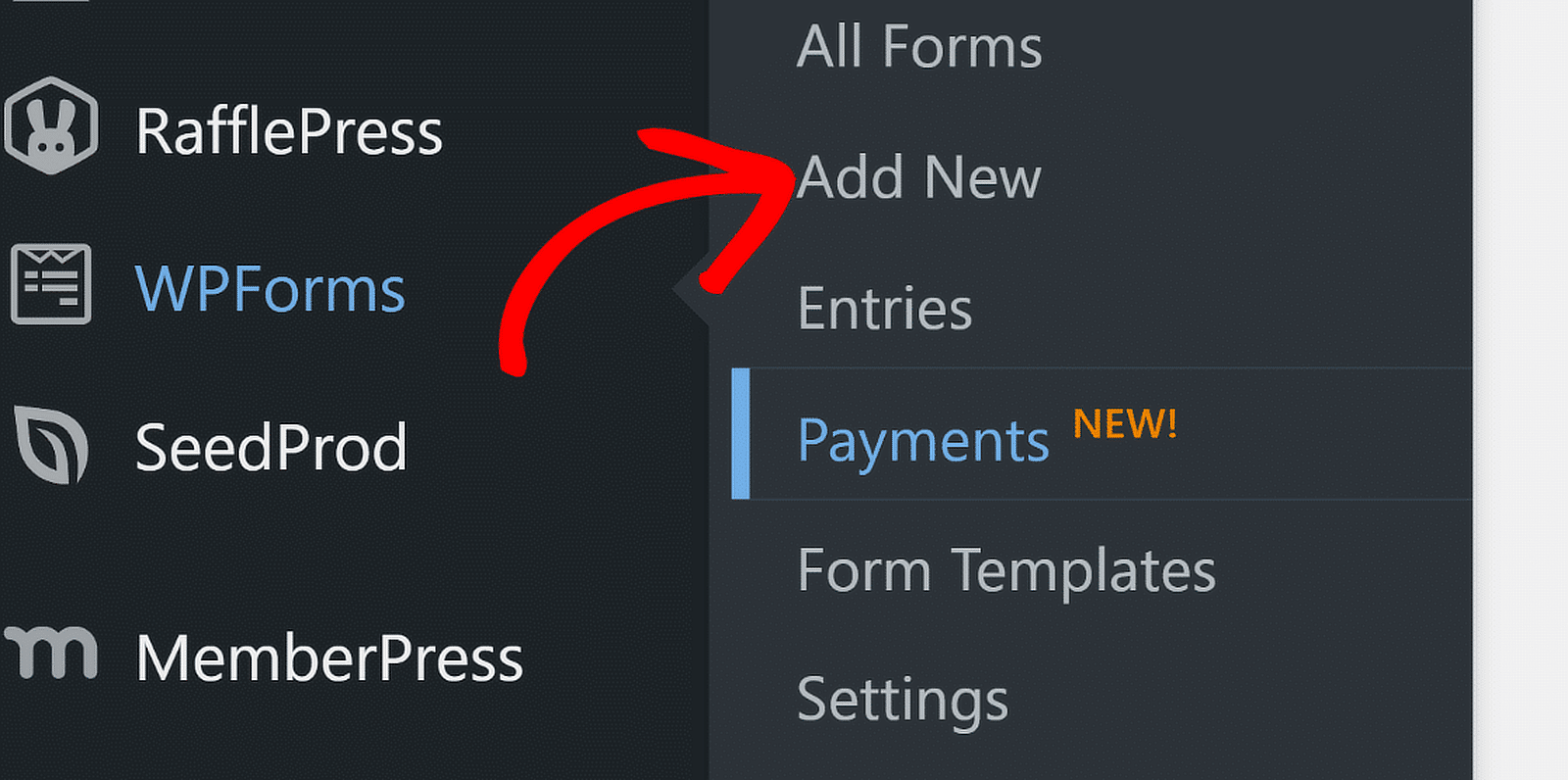
Verrà visualizzato un elenco di modelli. Sfogliate le categorie o utilizzate la barra di ricerca per trovare un modello specifico, quindi fate clic sul pulsante Usa modello.
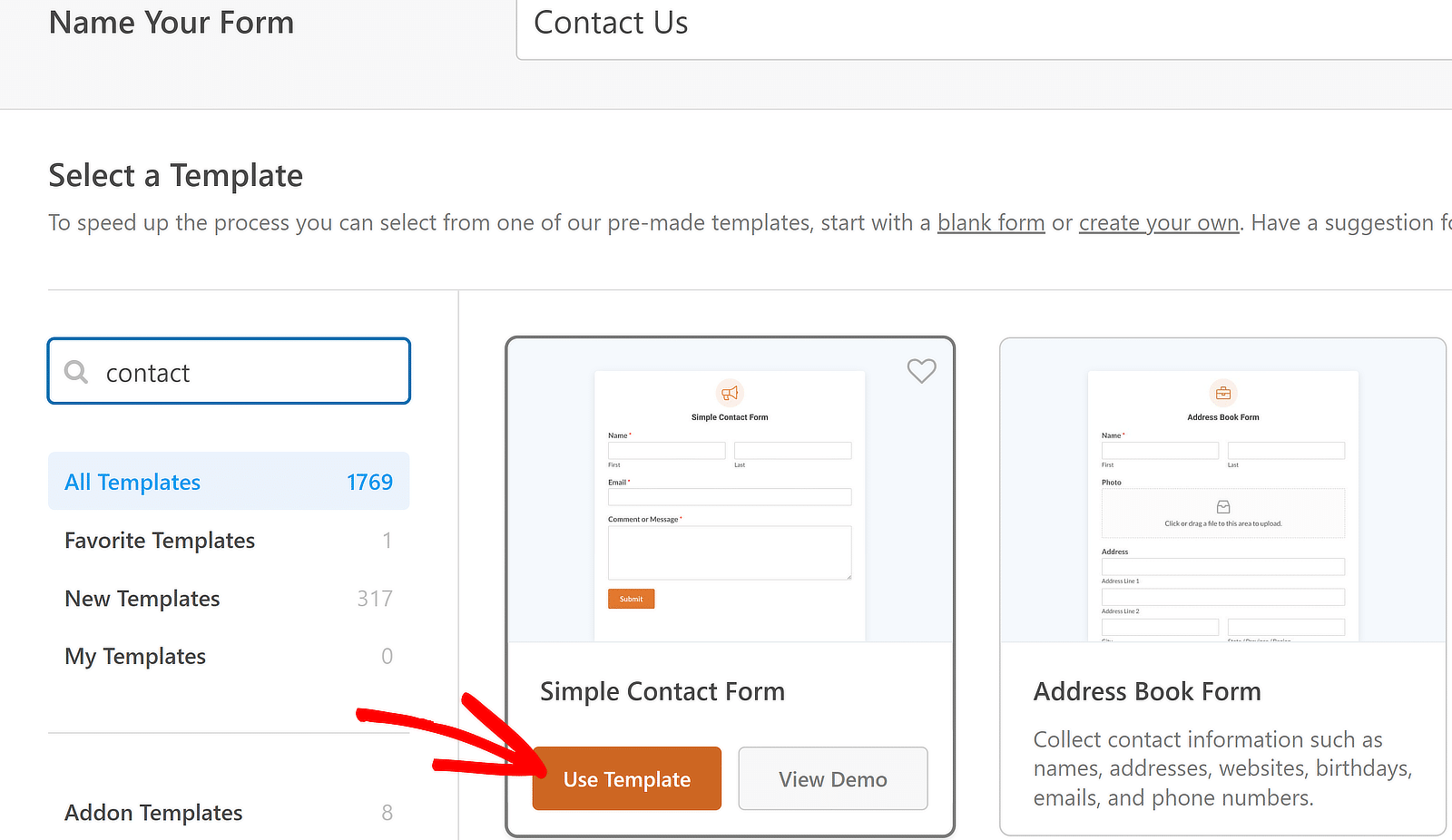
Si aprirà il costruttore di moduli con il modello scelto. Utilizzate il costruttore drag-and-drop per aggiungere, rimuovere o riorganizzare i campi secondo le vostre esigenze.
Crea subito il tuo modulo WordPress! 🙂
2. Scorciatoie da tastiera
Mi piace molto il fatto che WPForms supporti le scorciatoie da tastiera. Dato che uso il costruttore di moduli abbastanza frequentemente, l'elenco dei tasti di scelta rapida disponibili rende la vita davvero facile.
Per visualizzare tutte le scorciatoie da tastiera disponibili in WPForms, fate clic sull'icona Menu per aprire altre opzioni nel costruttore di moduli.
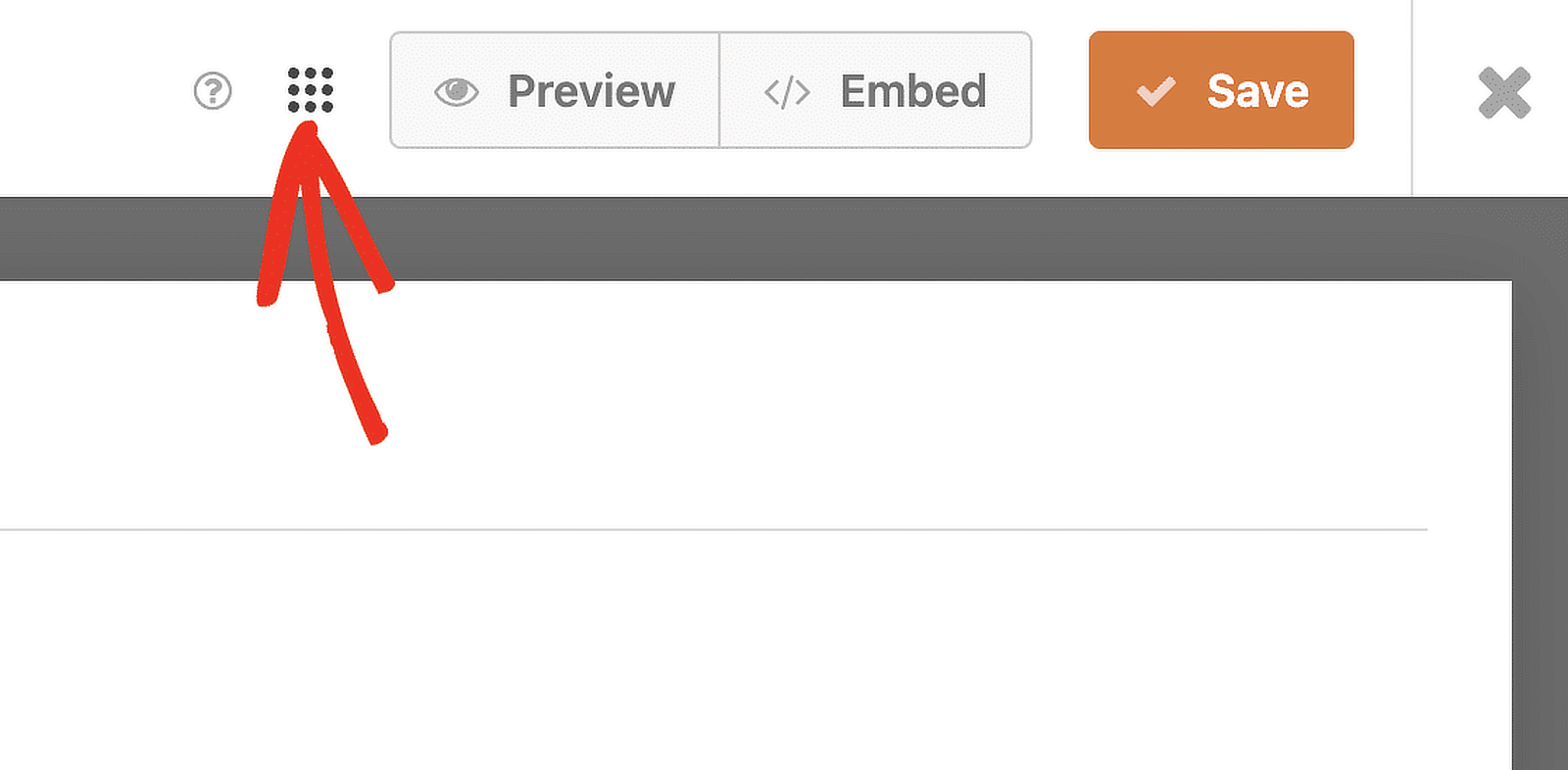
Selezionare quindi l'opzione Scorciatoie da tastiera per aprire l'elenco dei tasti di scelta rapida disponibili, oppure premere Ctrl + / sulla tastiera.
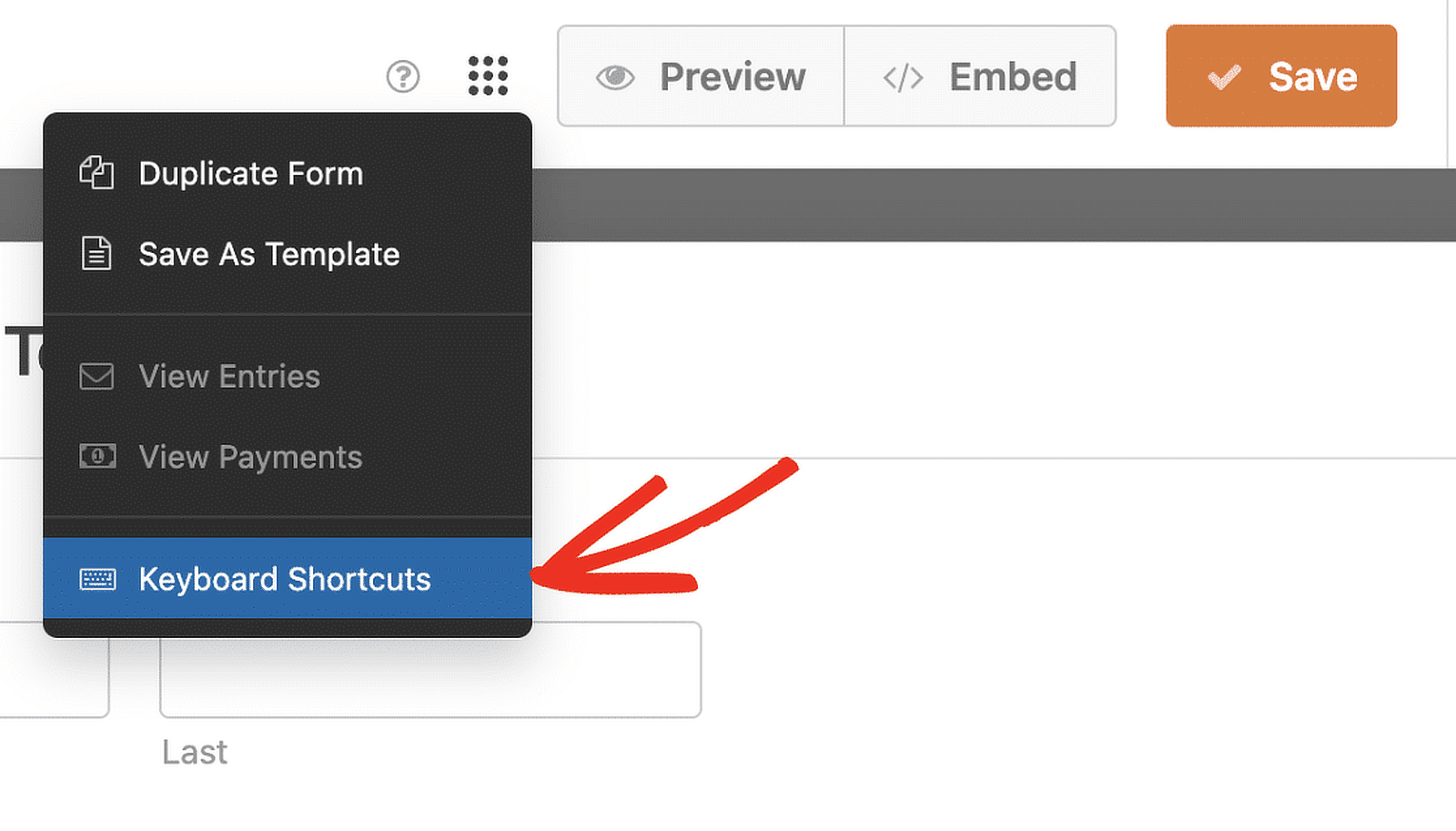
Il tasto control viene usato per tutte le scorciatoie di WPForms sia su Windows che su macOS. Ecco un elenco delle scorciatoie disponibili:
- Ctrl + S: Salva il modulo.
- Ctrl + P: visualizza l'anteprima del modulo in una nuova scheda del browser.
- Ctrl + B: apre lo strumento Incorpora nel costruttore di moduli.
- Ctrl + F: ricerca i campi disponibili per il costruttore di moduli.
- Ctrl + H: apre la schermata della Guida.
- Ctrl + T: attiva la barra laterale del costruttore di moduli.
- Ctrl + E: visualizza le voci del modulo in una nuova scheda del browser.
- Ctrl + Q: esce dal costruttore di moduli.
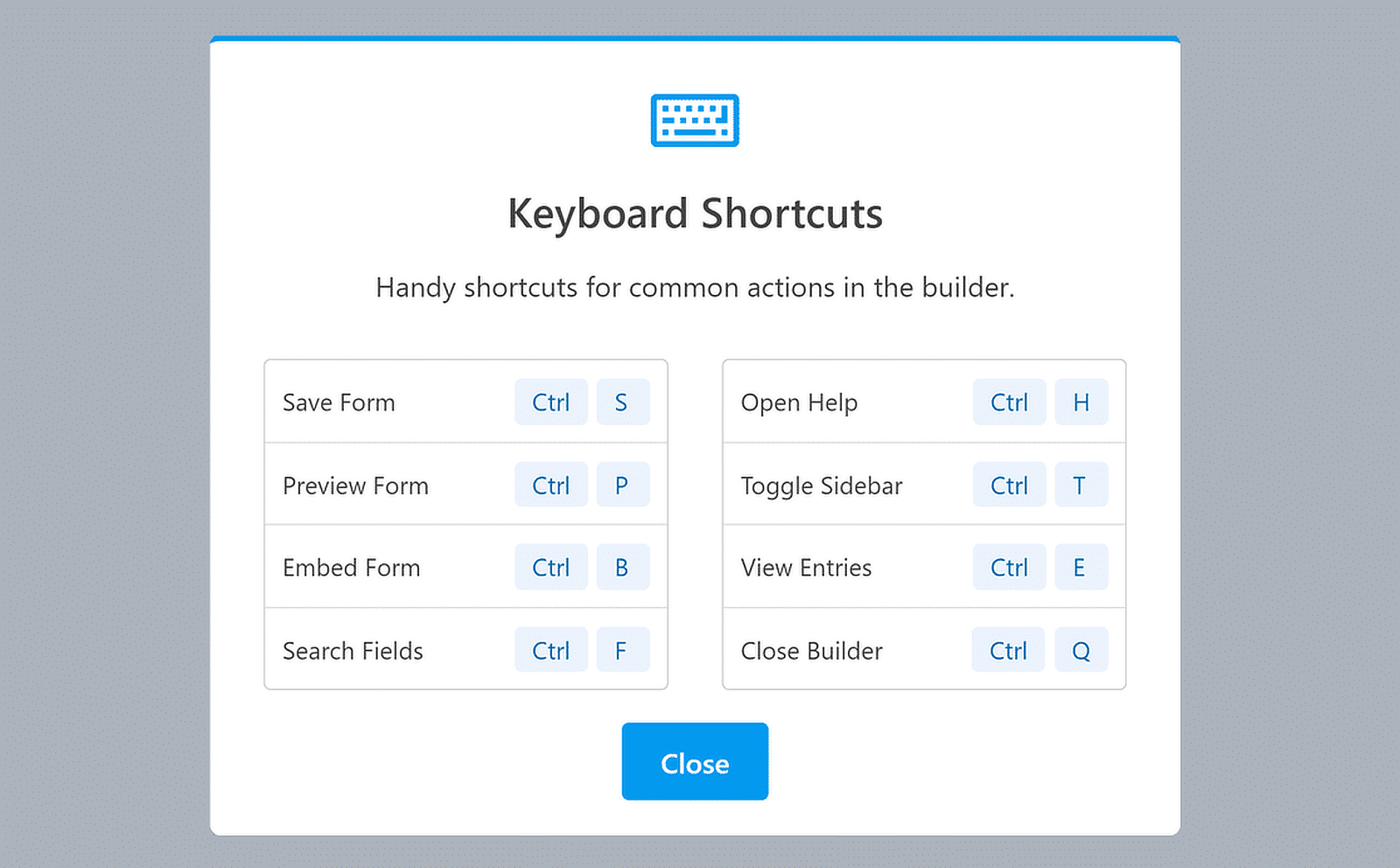
Queste scorciatoie da tastiera consentono di risparmiare molto tempo nell'uso del costruttore di moduli. Vi invito a provarle quando creerete il vostro prossimo modulo.
3. Menu del tasto destro del mouse
Un altro trucco per risparmiare tempo quando si usa WPForms è quello di usare il menu del tasto destro del mouse per regolare le impostazioni dei campi direttamente nel costruttore del modulo.
Questa funzione mi piace molto perché mi aiuta a lavorare in modo più efficiente mettendo a portata di mano tutte le regolazioni essenziali.
Per utilizzare il menu del tasto destro del mouse, accedere al costruttore di moduli creando un nuovo modulo o selezionando uno dei nostri modelli.
Nel costruttore di moduli, fare clic con il tasto destro del mouse su un campo qualsiasi. Si aprirà un piccolo menu che consentirà di modificare il campo senza lasciare la pagina.
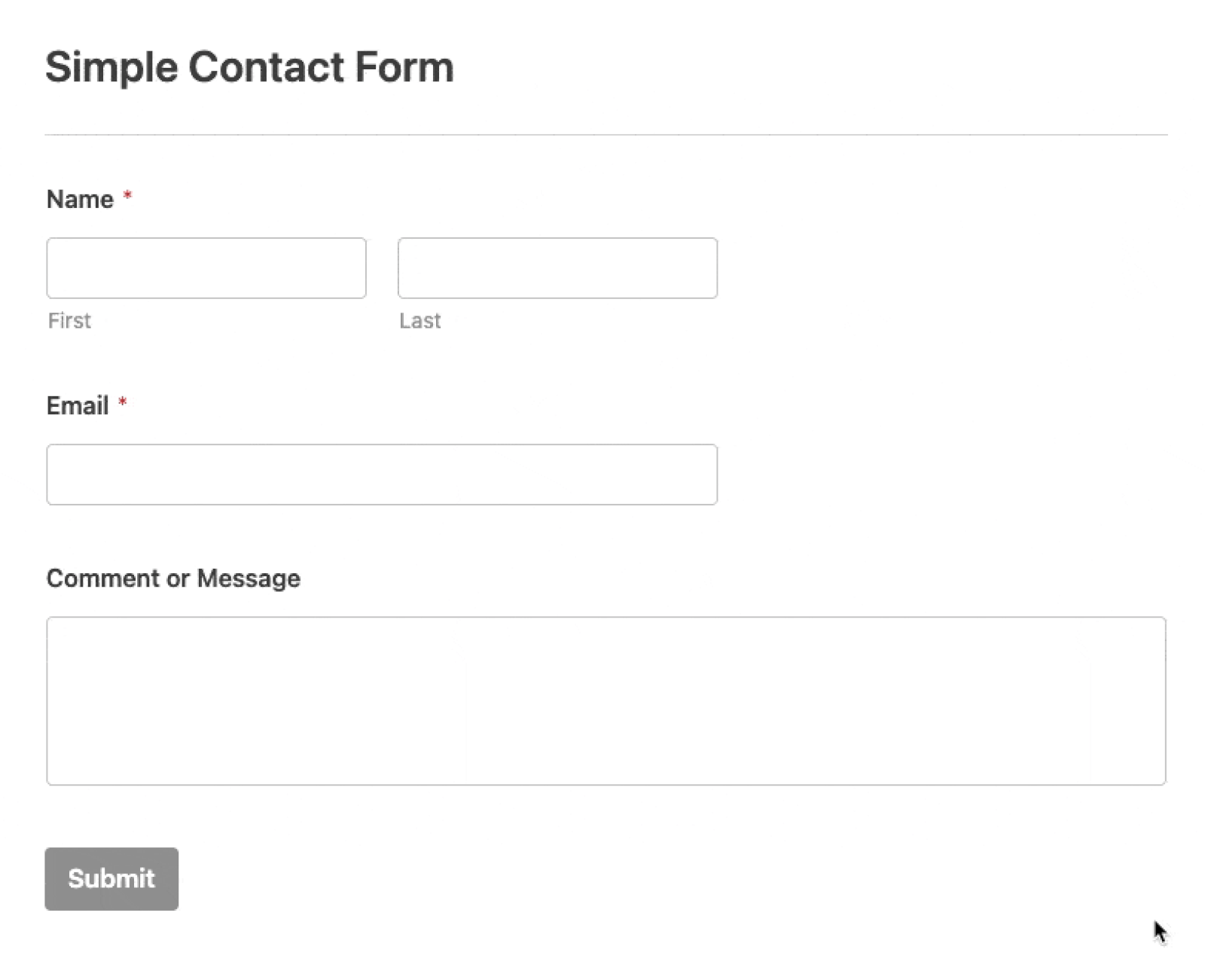
Dopo aver aperto il menu del tasto destro del mouse, appariranno diverse opzioni per personalizzare rapidamente il campo del modulo, come ad esempio:
- Modifica: modifica le impostazioni e il contenuto del campo.
- Duplica: Crea una copia del campo con tutte le sue impostazioni.
- Elimina: Rimuove il campo dal modulo.
- Contrassegnare come richiesto/opzionale: Commuta il campo tra obbligatorio e facoltativo.
- Nascondi etichetta: Nascondere l'etichetta per ottenere un aspetto più pulito.
- Dimensione del campo: Impostare le dimensioni del campo su piccolo, medio o grande.
- Modifica della logica intelligente: Accedere alle impostazioni della logica condizionale per una personalizzazione avanzata.
4. Campi duplicati/ripetuti
La duplicazione dei campi in WPForms è un enorme risparmio di tempo. Invece di creare campi simili da zero, posso semplicemente copiare un campo esistente e tutte le sue impostazioni.
Questo è particolarmente utile quando si ha bisogno di più campi con la stessa struttura ma con etichette o opzioni diverse.
Anche l'uso della funzione di duplicazione dei campi è abbastanza semplice. Iniziate andando al modulo che volete modificare nel costruttore di WPForms.
Fare clic sul campo che si desidera duplicare e premere l'icona Duplica accanto all'icona Elimina.
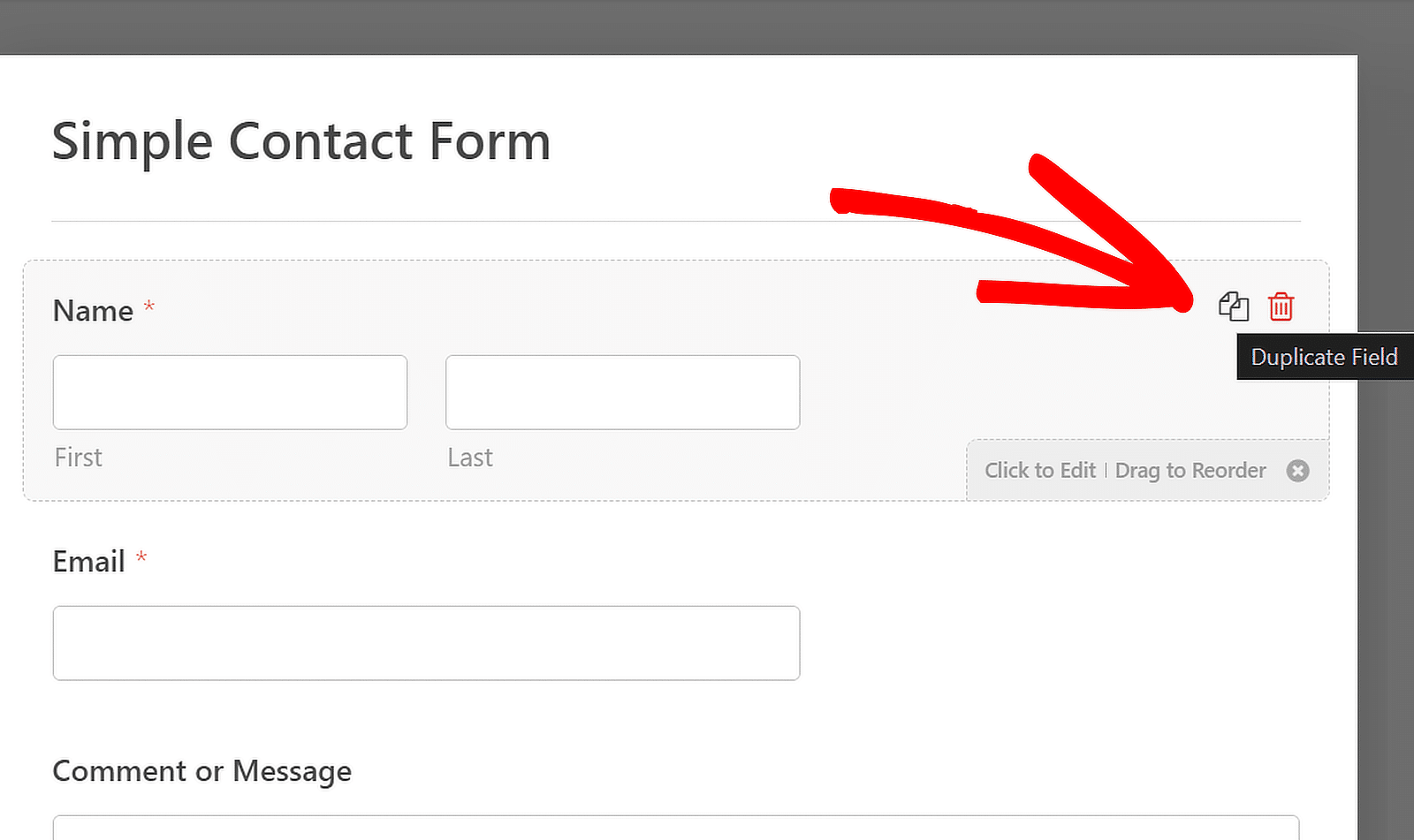
In alternativa, si può anche fare clic con il tasto destro del mouse sul campo per aprire le opzioni e quindi fare clic sull'opzione Duplica.
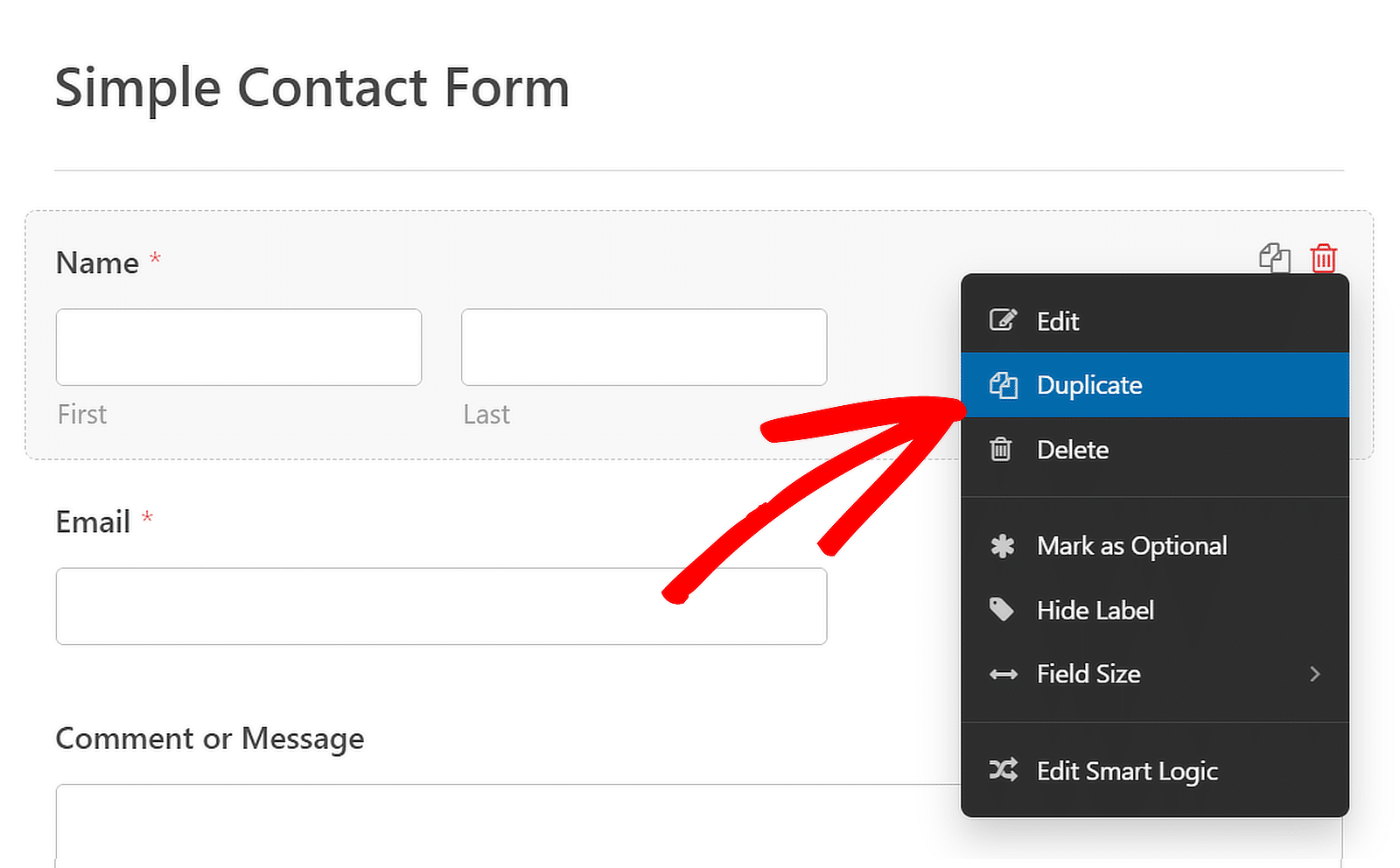
Si può anche rendere ripetibile un campo inserendo il campo Ripetitore e configurandone la visualizzazione e il layout.
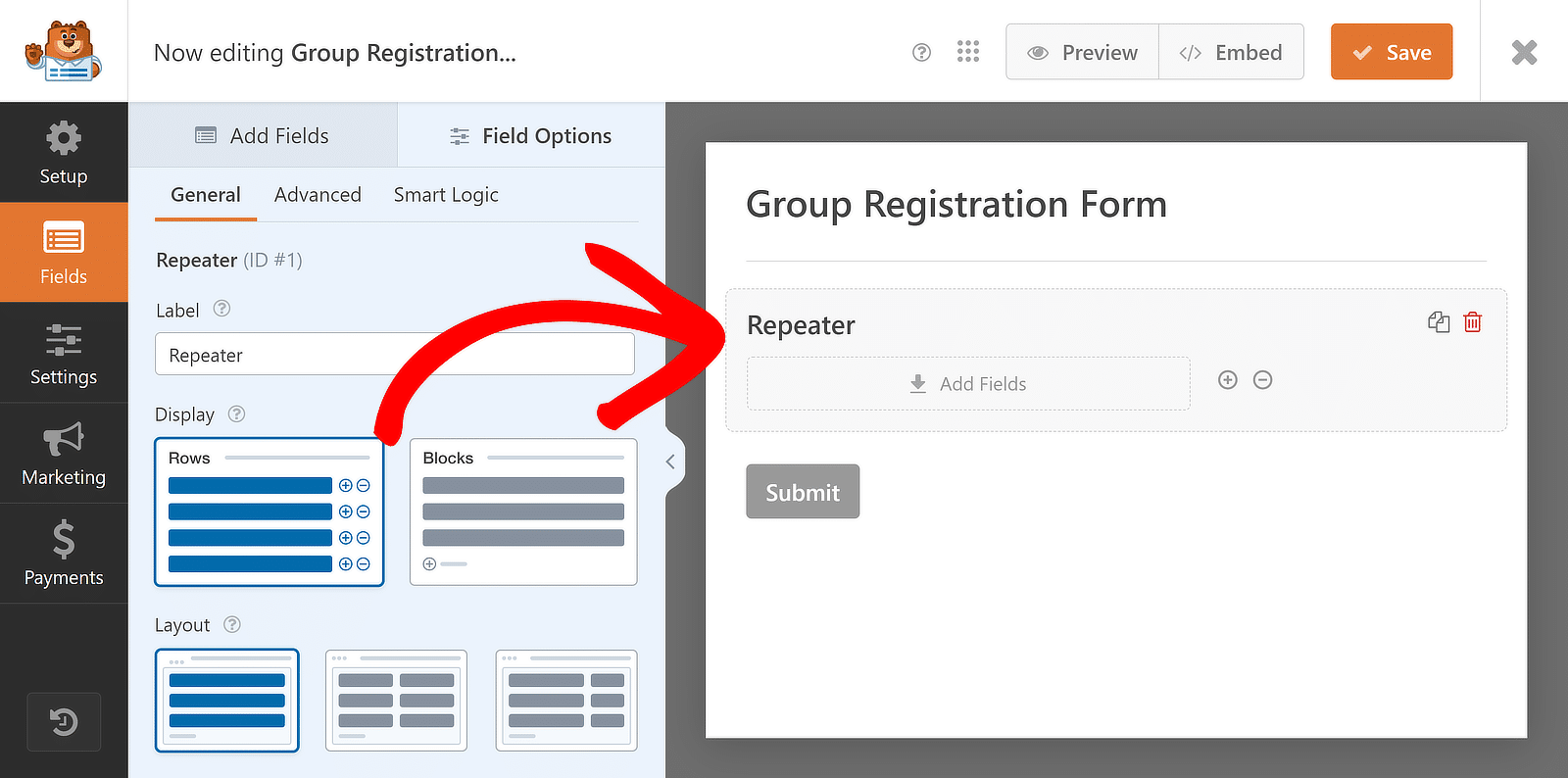
Quindi, è possibile trascinare e rilasciare i diversi campi uno per uno nelle zone di rilascio dei campi ripetitori per rendere l'intero campo ripetibile!
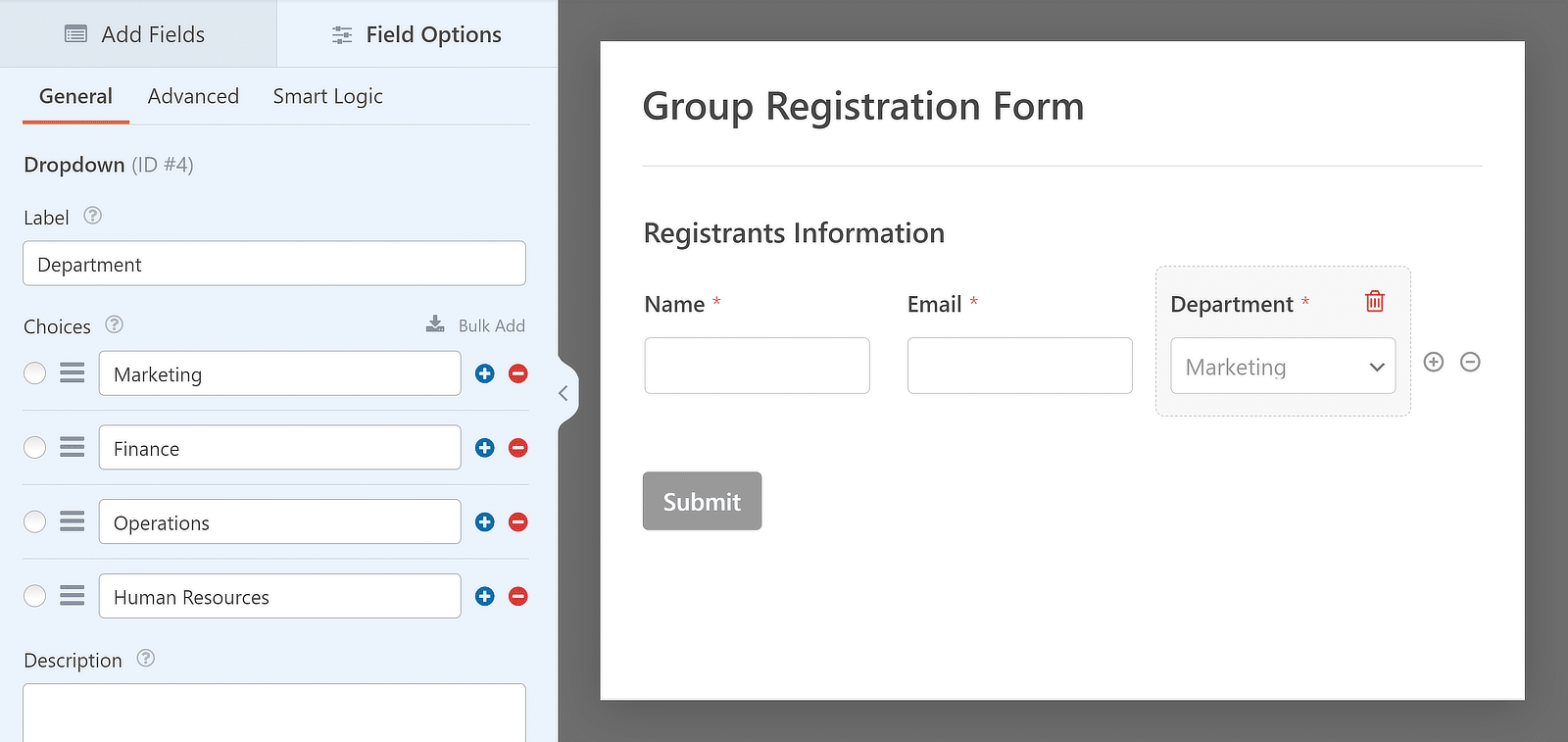
Questa funzione semplifica la creazione di moduli complessi in modo rapido, riducendo il tempo dedicato alle attività ripetitive.
5. Localizzatore di moduli
Con il Form Locator, potete trovare e gestire facilmente tutti i vostri moduli senza doverli cercare in diverse sezioni del vostro sito.
Per visualizzare tutti i vostri moduli nell'area di amministrazione di WordPress, andate su WPForms " Tutti i moduli. Si accede così alla pagina Panoramica dei moduli.
Qui viene visualizzato un elenco di tutti i moduli presenti sul sito, con i relativi shortcode, la data di creazione e il numero di voci.
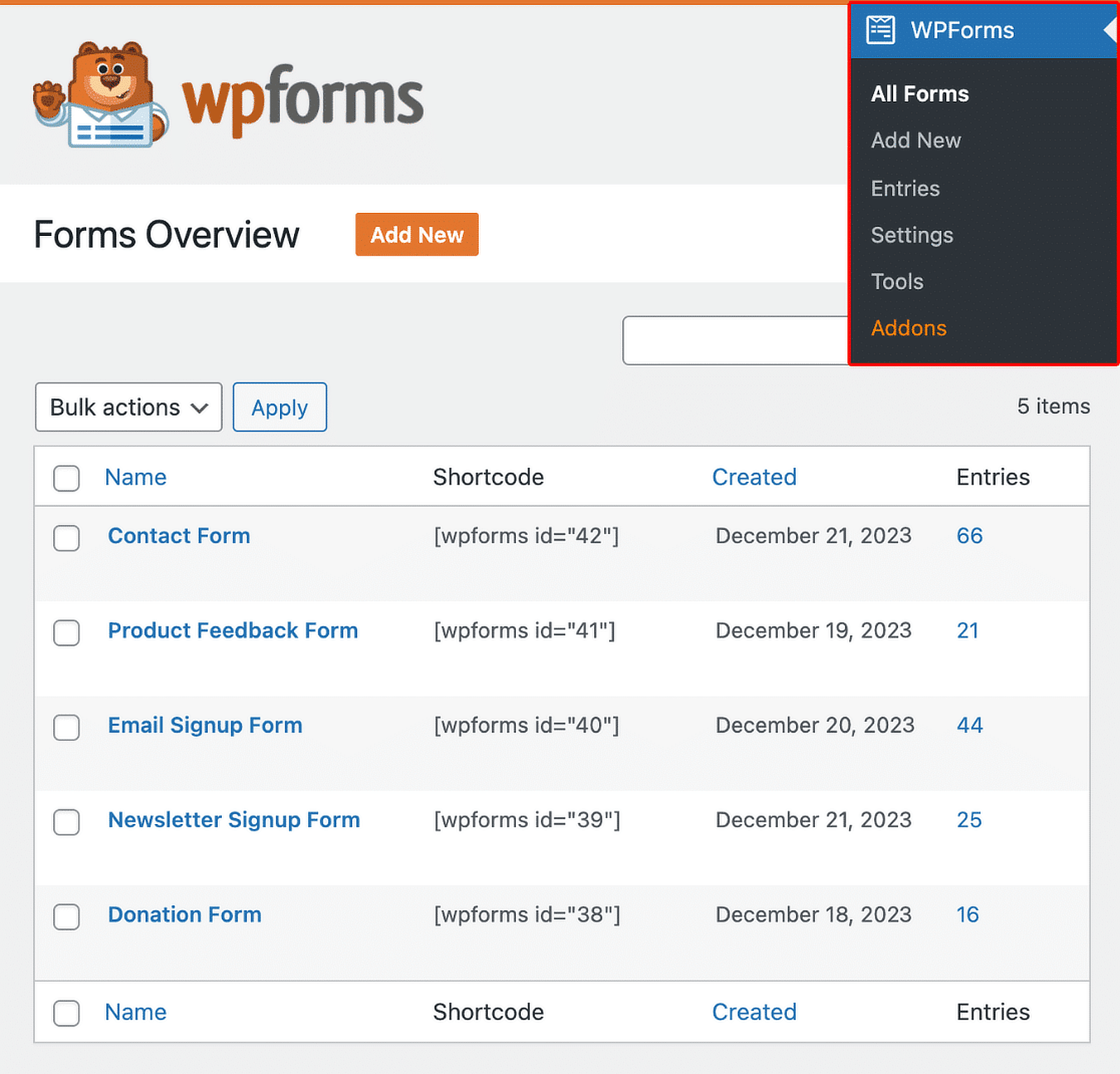
Questa funzione aiuta a mantenere i moduli organizzati e accessibili, in modo da poter effettuare rapidamente gli aggiornamenti o tenere traccia degli invii.
6. Moduli duplicati
Sebbene sia possibile accedere a tutti i moduli attraverso la pagina Panoramica dei moduli, è anche possibile duplicare un modulo.
Per risparmiare tempo e fatica, è possibile copiare un modulo esistente invece di crearne uno nuovo da zero ogni volta.
Una volta entrati nella pagina Panoramica dei moduli, passate il mouse sul nome di un singolo modulo e fate clic sul pulsante Duplica.
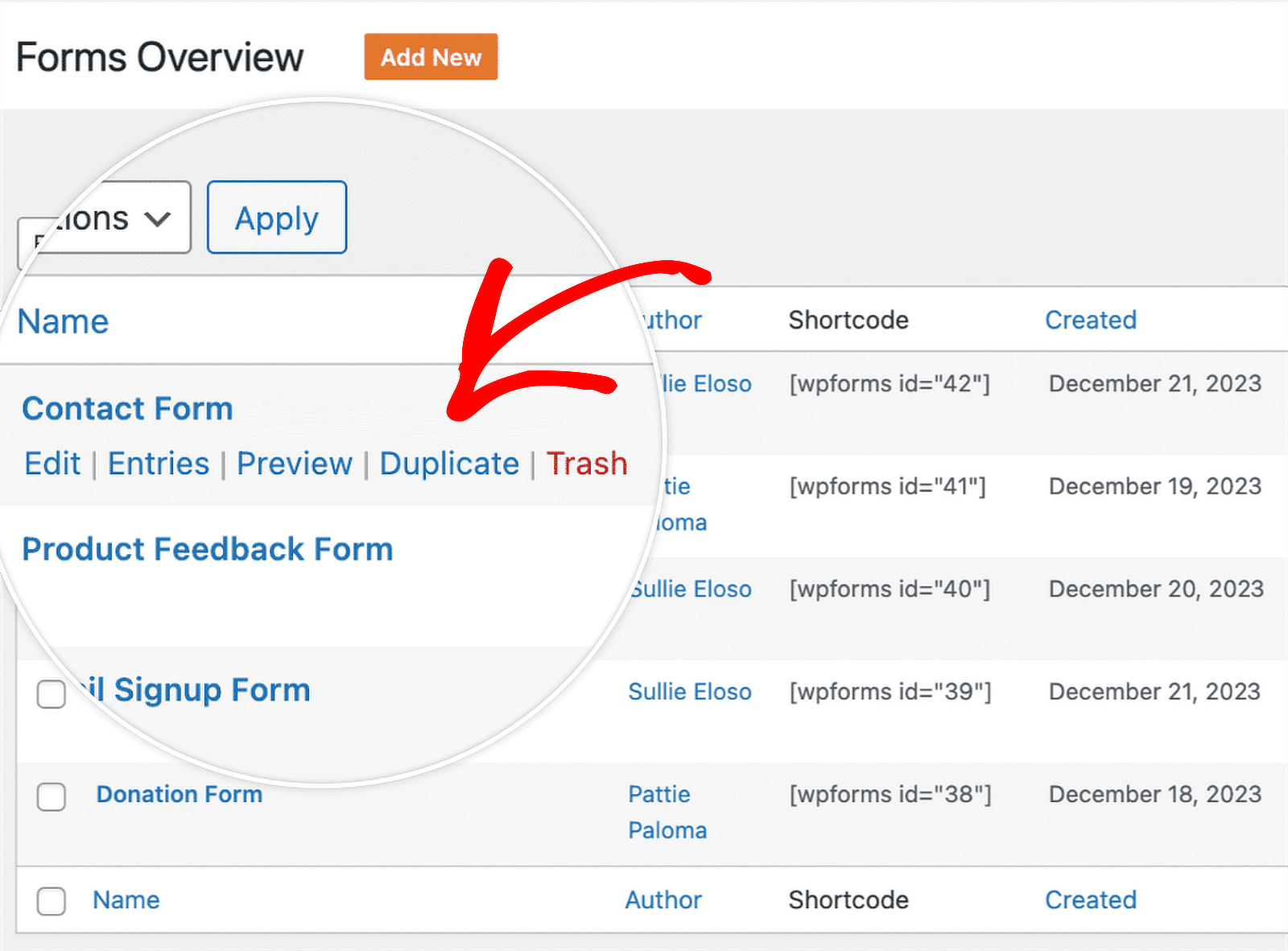
Questo è particolarmente utile quando si ha bisogno di moduli simili con poche modifiche. In questo modo si risparmia lo sforzo di impostare ogni modulo singolarmente.
7. Revisioni del modulo
Avete mai apportato modifiche a un modulo e vi siete chiesti se potevate tornare alla versione precedente? Potete farlo facilmente con WPForms!
Dopo aver apportato e salvato almeno una volta le modifiche al modulo, è possibile accedere alle funzioni di revisione del modulo.
A tale scopo, fare clic sull'icona delle revisioni del modulo nell'angolo in basso a sinistra del costruttore di moduli per aprire il pannello delle revisioni del modulo.
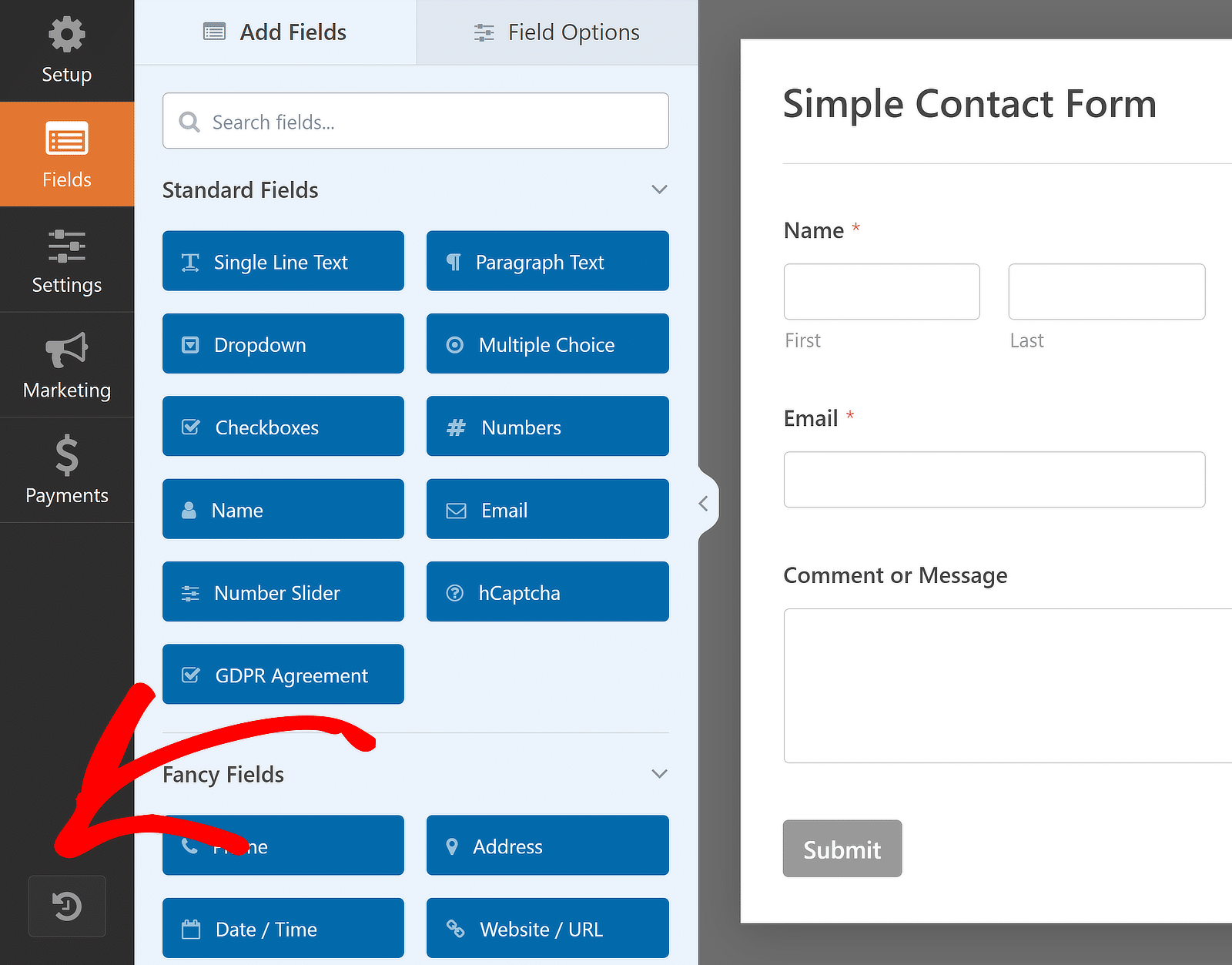
In alto, viene visualizzata la versione corrente del modulo, seguita da un elenco di tutte le revisioni salvate, disposte in ordine di data.
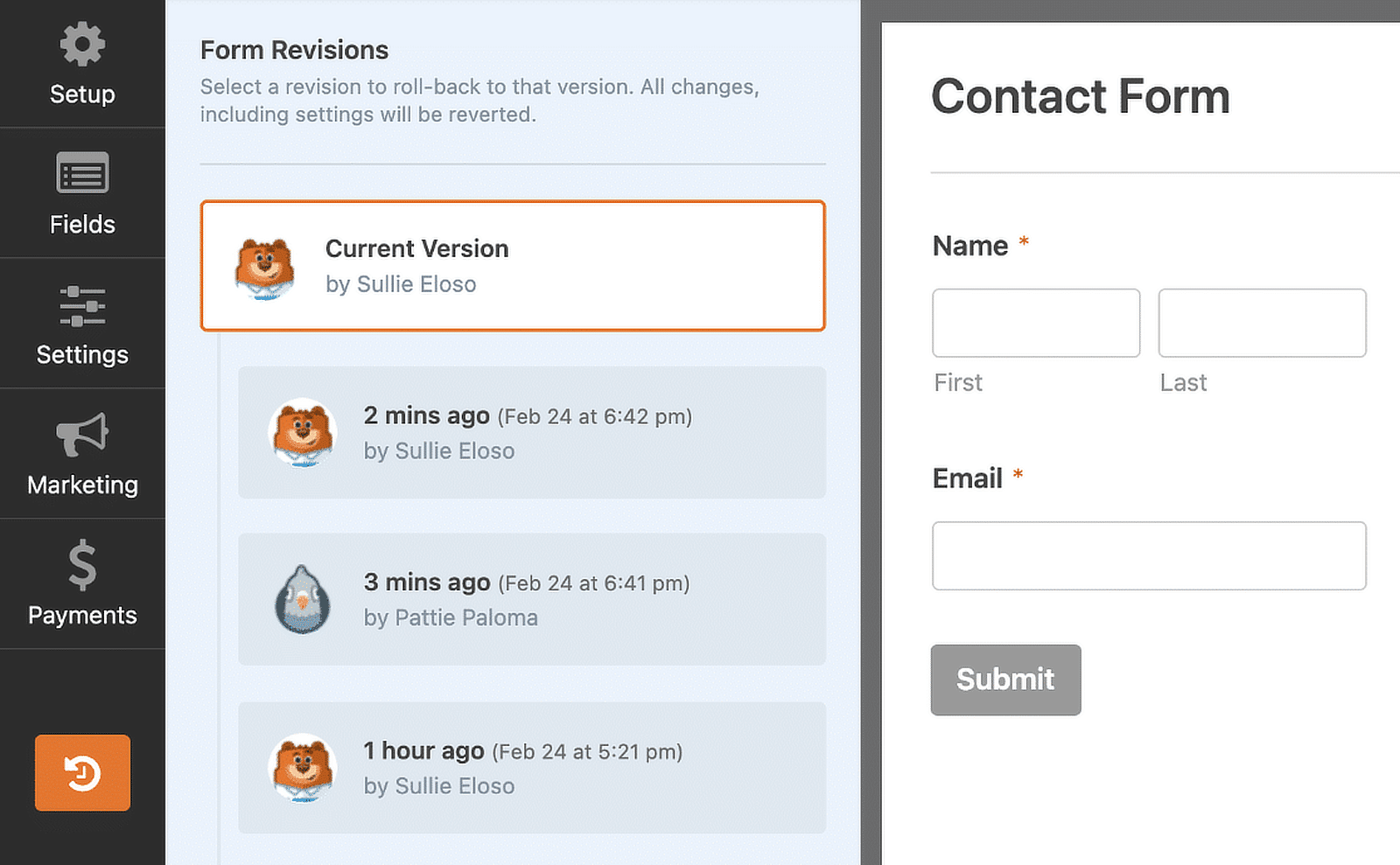
Fare clic su una revisione specifica per visualizzarne i dettagli. Si può quindi scegliere di ripristinare la revisione selezionata o di tornare alla versione corrente.
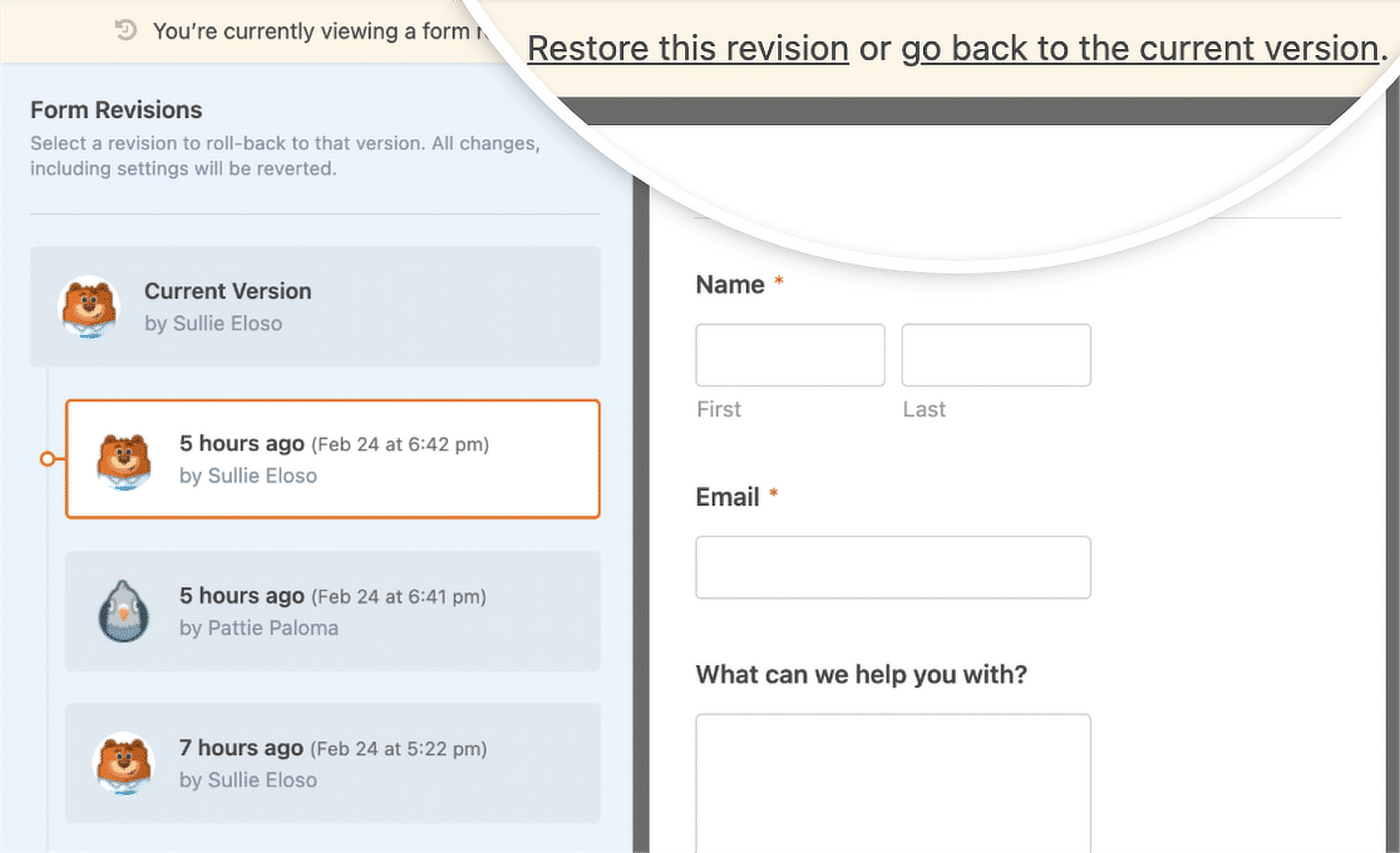
8. Importazione/esportazione di moduli
Un'altra caratteristica di WPForms che fa risparmiare tempo è la possibilità di spostare i moduli su un altro sito senza doverli ricreare.
Per esportare un modulo, basta andare su WPForms " Strumenti e cliccare sulla scheda Esporta.
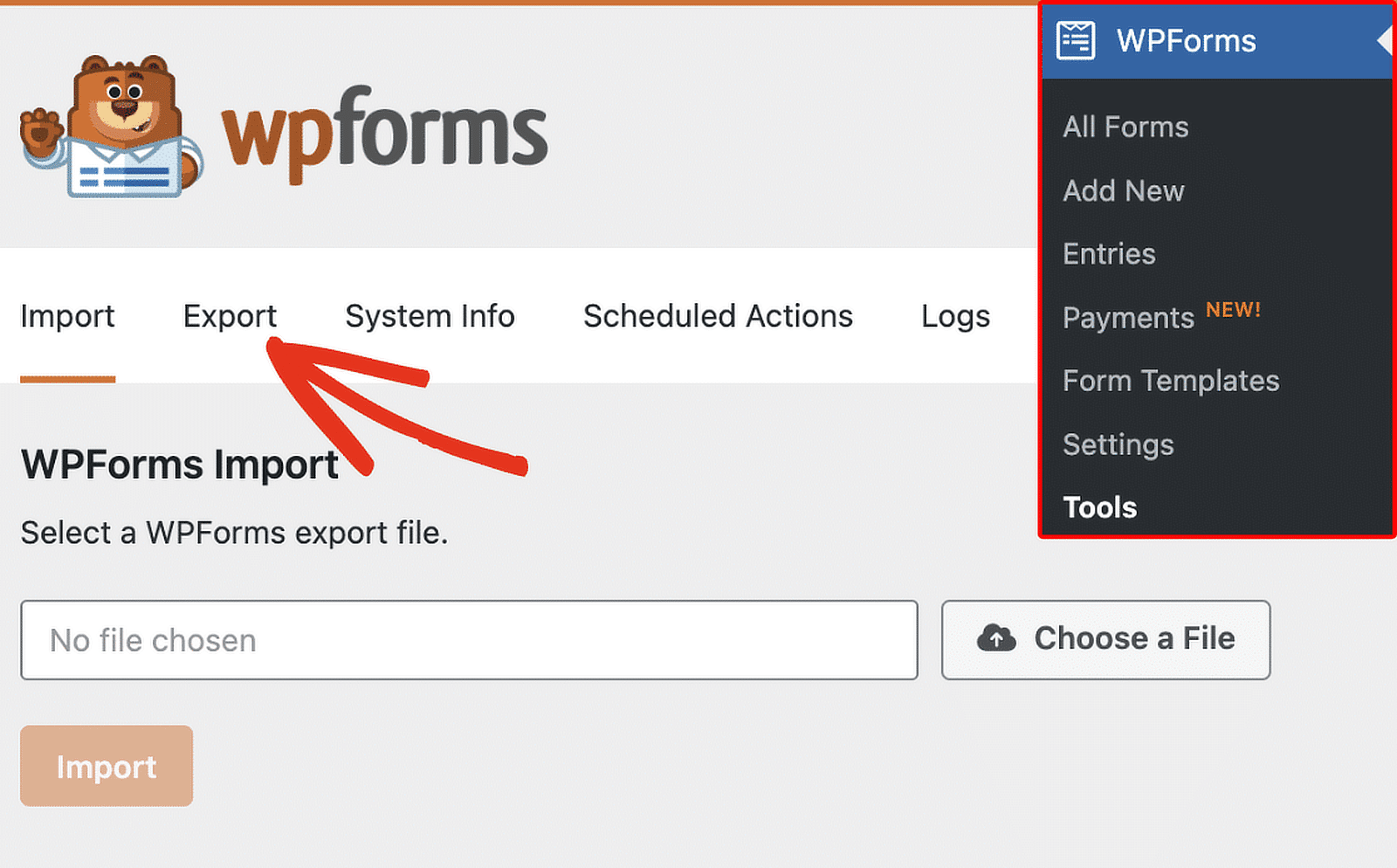
Nella scheda Esportazione, scorrere fino alla sezione Esportazione modulo, fare clic sul menu a tendina Seleziona modulo/i per scegliere i moduli, quindi fare clic sul pulsante Esporta.
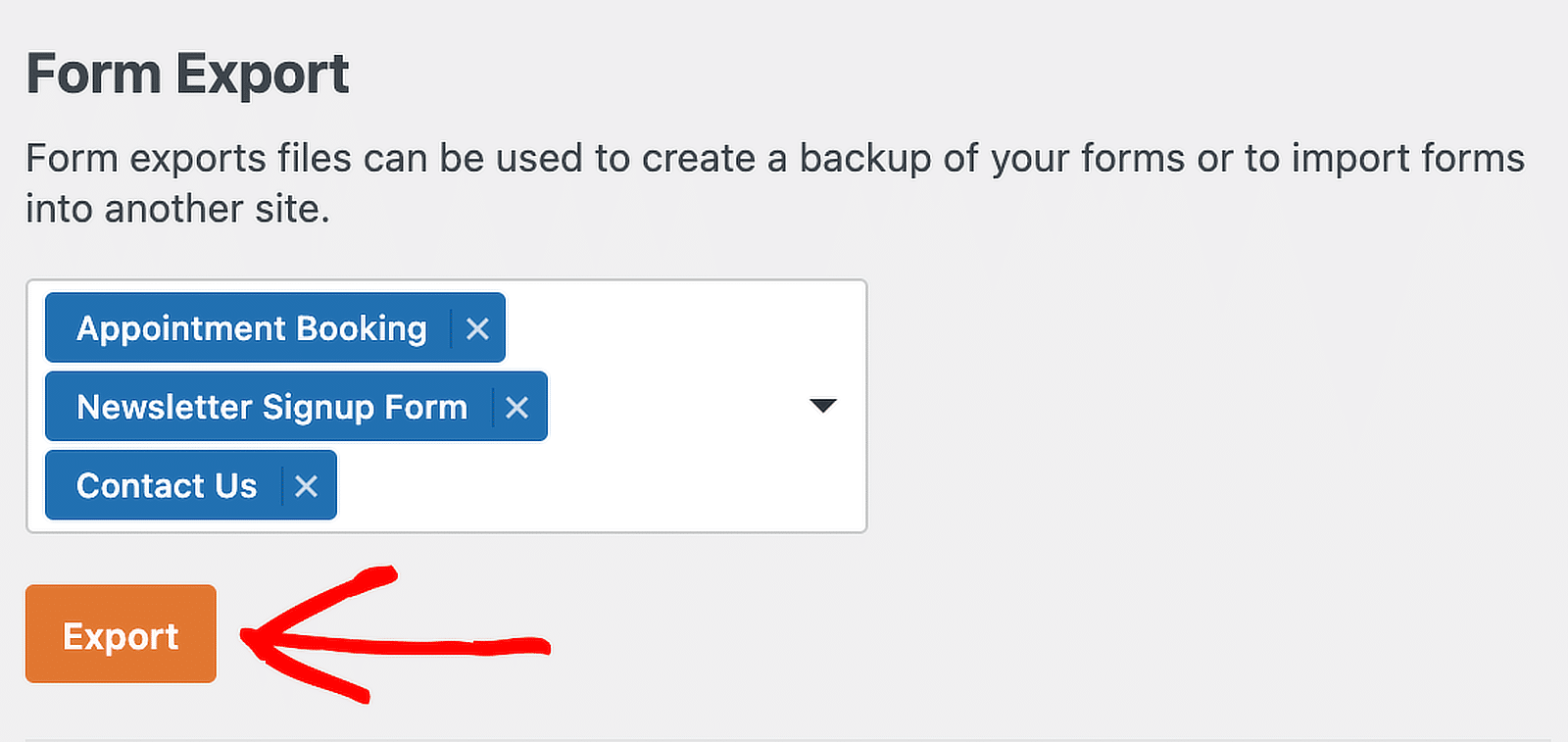
Allo stesso modo, importare un modulo è incredibilmente facile con il plugin dei moduli. Basta andare su WPForms " Strumenti e cliccare sulla scheda Importa.
Quindi, fare clic sul pulsante Scegli un file per selezionare il file sul computer contenente il modulo o i moduli che si desidera importare.
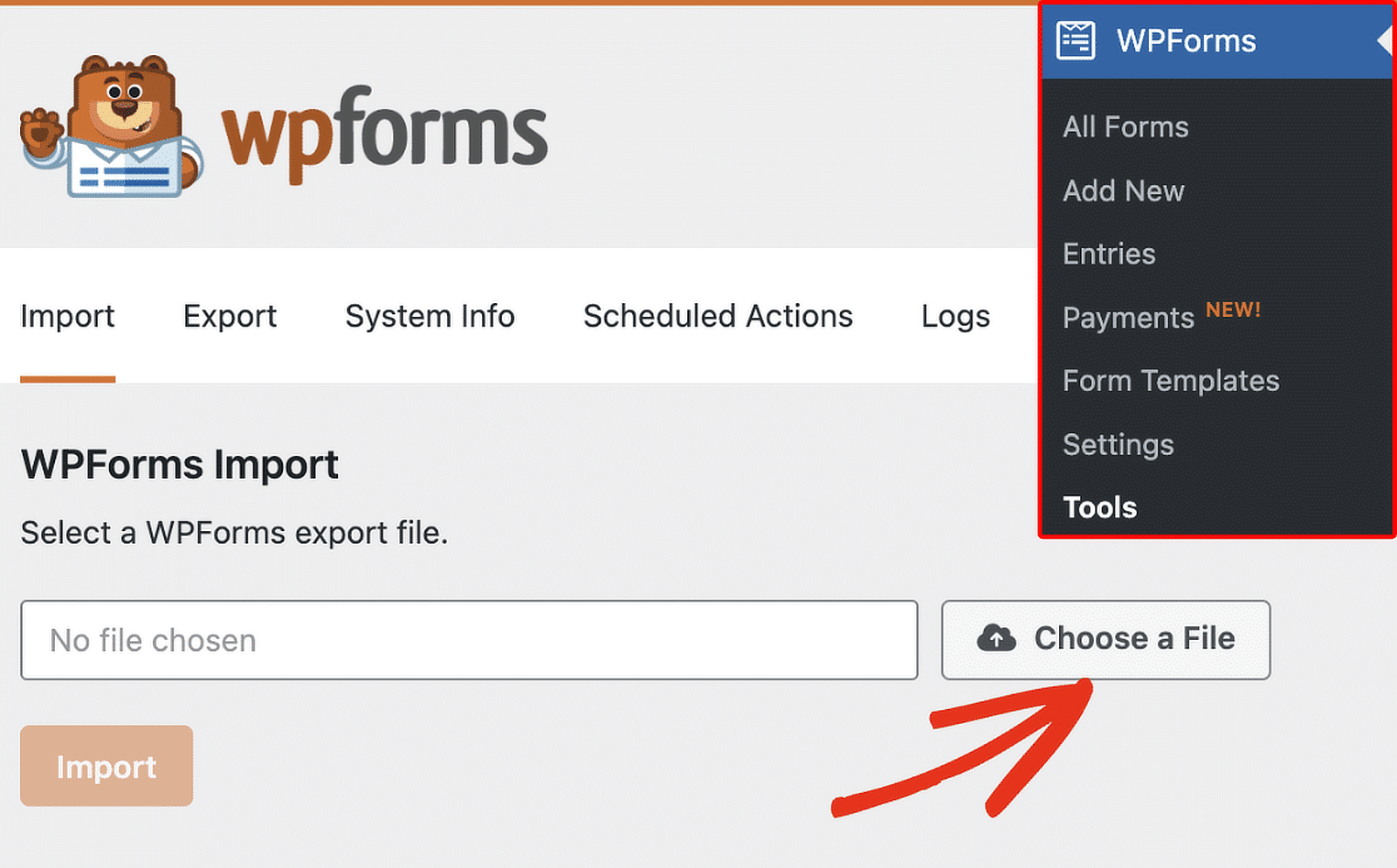
Dopo aver selezionato il file, fate clic sul pulsante Importa e apparirà un avviso con un link alla pagina Panoramica dei moduli, dove potrete vedere i moduli importati.
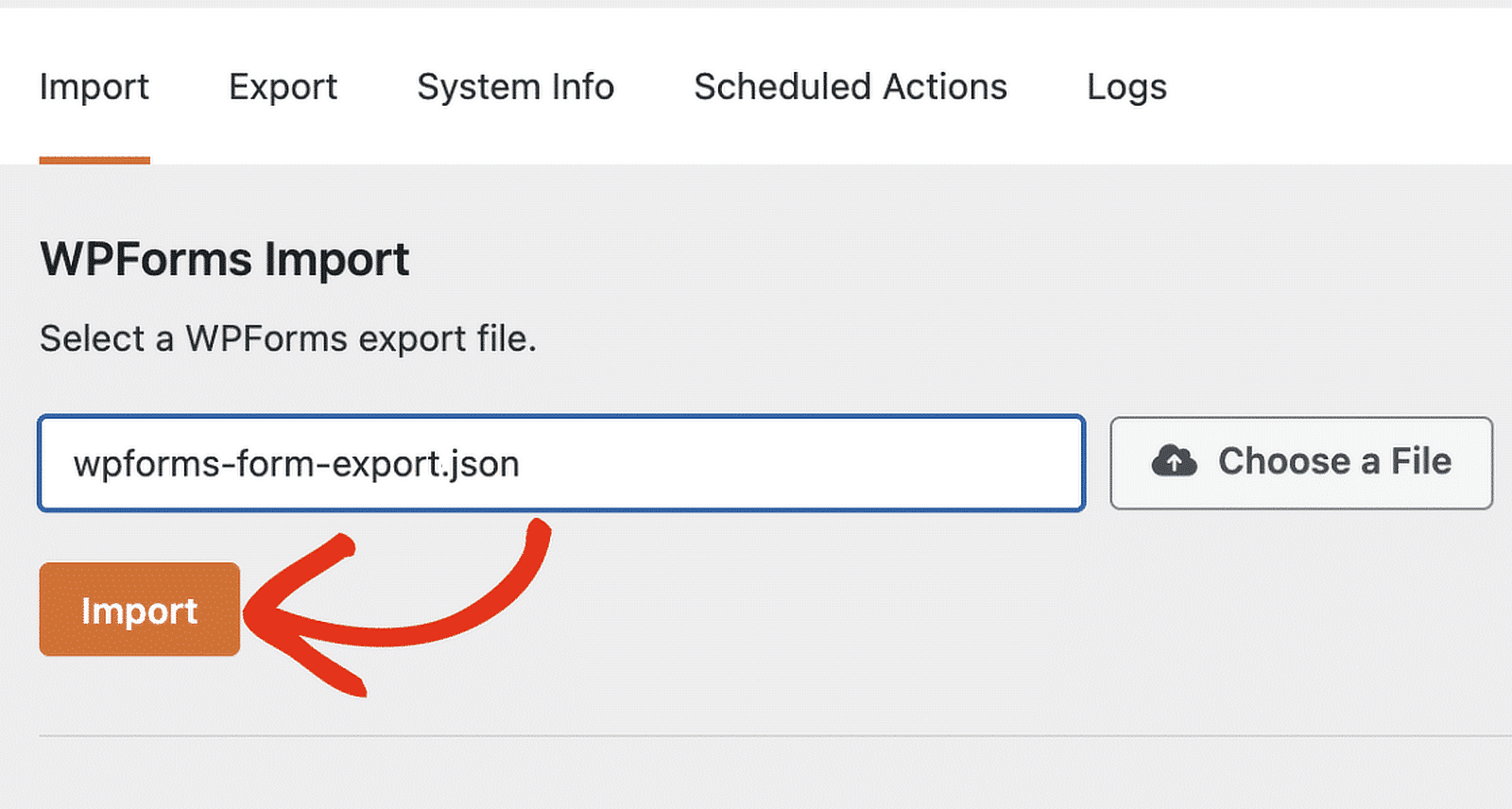
Questi strumenti di WPForms sono incredibilmente utili per migrare i vostri moduli da siti web e plugin diversi!
9. Opzioni di styling
Lo styling di WPForms utilizzando l'editor di blocchi è un ottimo modo per risparmiare tempo e consente di personalizzare facilmente l'aspetto dei moduli senza conoscere alcun codice.
È sufficiente creare un nuovo modulo e aggiungerlo a un post o a una pagina. Quindi, fare clic sul modulo nell'editor dei blocchi per visualizzare altre opzioni di progettazione per il blocco WPForms.
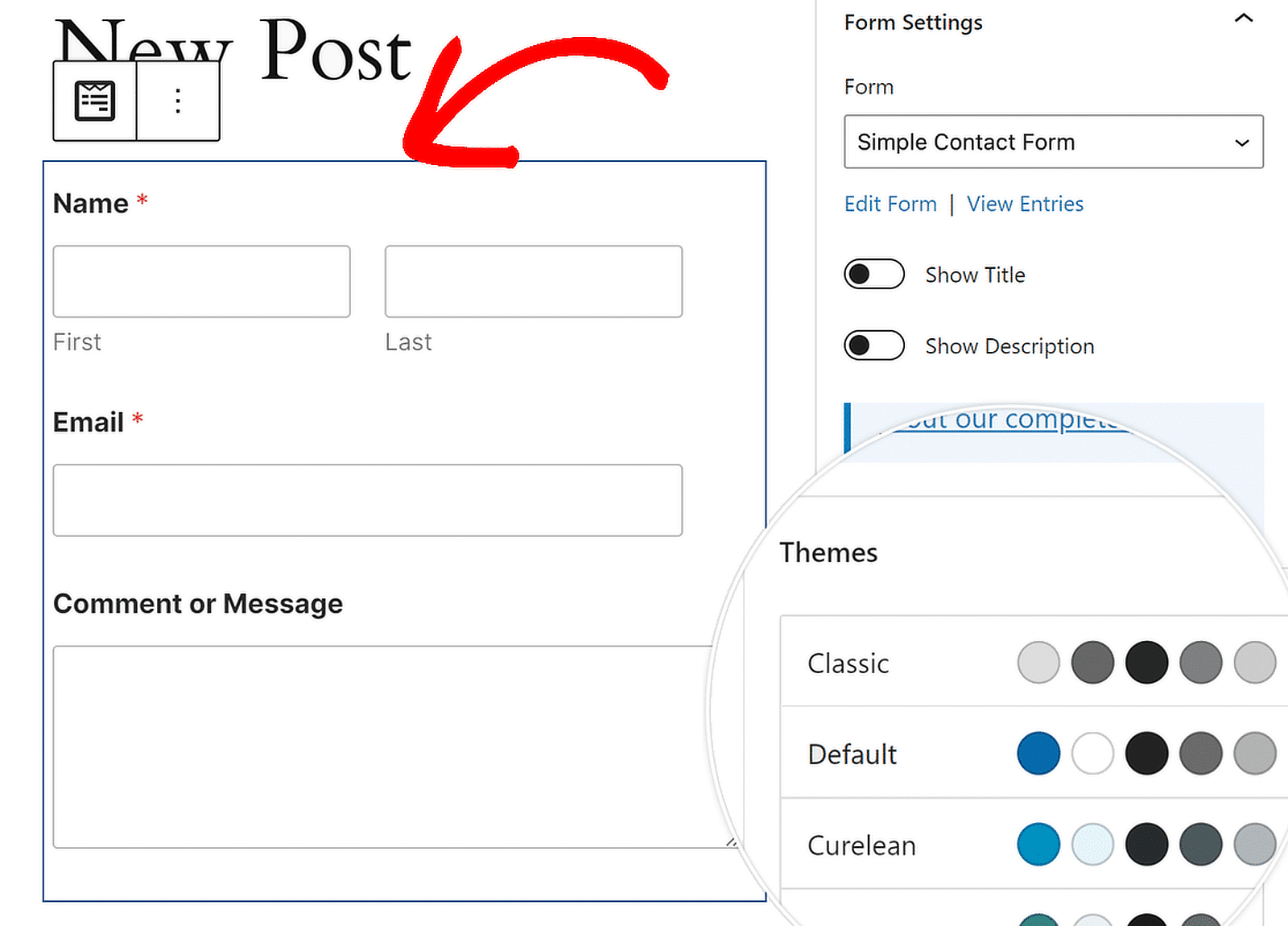
Le impostazioni del blocco WPForms consentono di modificare il tema del colore, i campi del modulo, le etichette, i pulsanti, nonché gli stili del contenitore e dello sfondo.
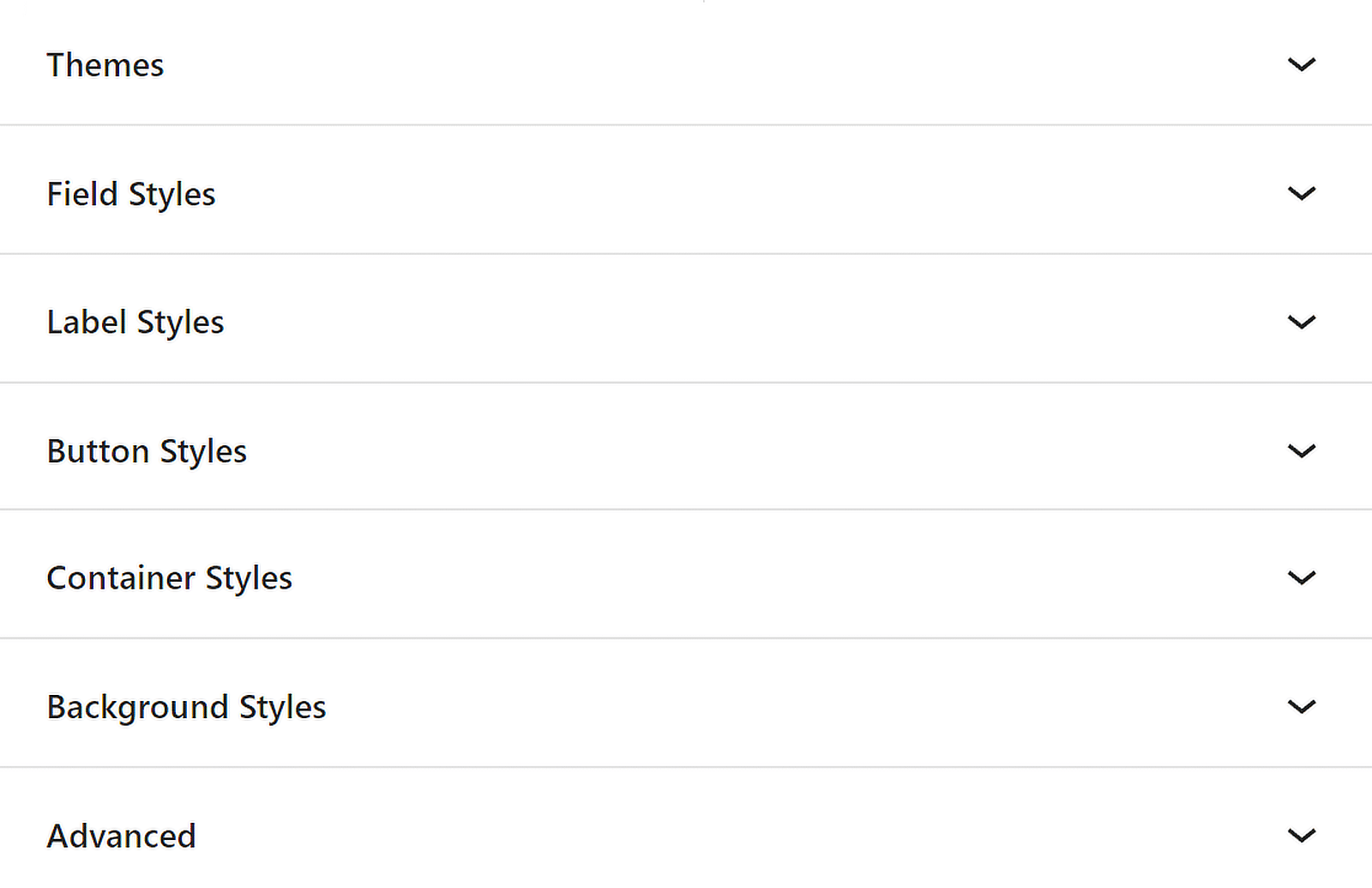
Ciò significa che potete personalizzare rapidamente i vostri moduli e farli apparire esattamente come volete, assicurandovi che si adattino al design del vostro sito.
10. Tag intelligenti
Gli Smart Tag sono un altro fantastico risparmio di tempo in WPForms. Permettono di aggiungere dinamicamente contenuti ai moduli e alle notifiche.
Passare alle Impostazioni nel Form Builder e aprire Notifiche o Conferme nel punto in cui si desidera aggiungere uno Smart Tag.
Per inserire uno Smart Tag, fare clic sul link Mostra Smart Tag nel pannello delle impostazioni. Si aprirà un elenco di Smart Tag disponibili, come il {admin_email} mostrato di seguito.
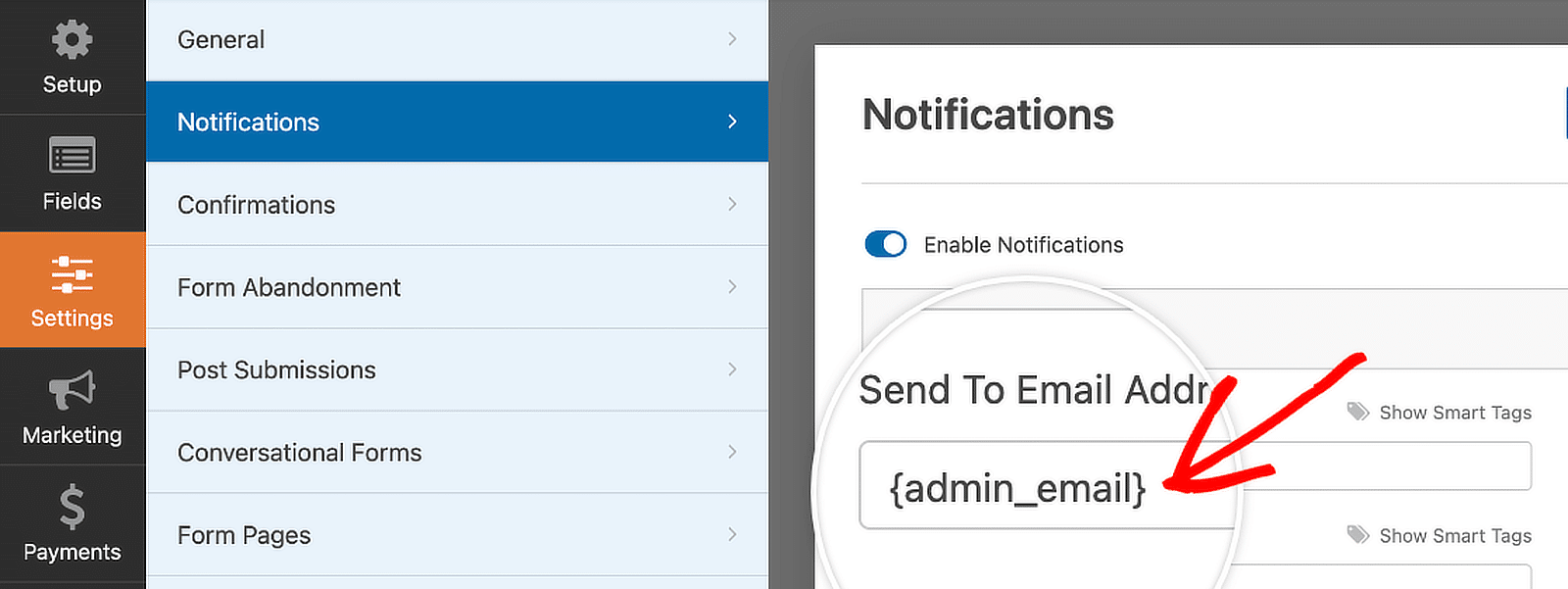
Utilizzando gli Smart Tag, potete rendere i vostri moduli più dinamici e facili da usare, risparmiando tempo e fatica nella gestione delle risposte e delle notifiche dei moduli.
FAQ su Consigli per risparmiare tempo agli utenti di WPForms
Imparare a risparmiare tempo utilizzando WPForms è un argomento molto popolare tra i nostri lettori. Ecco le risposte ad alcune domande comuni al riguardo:
Come salvare i progressi in un modulo di WordPress?
WPForms offre un Addon Salva e riprendi che consente agli utenti di salvare i loro progressi e di continuare in seguito. Questa funzione è particolarmente utile per i moduli lunghi. Per attivarla, andate nelle impostazioni del modulo e attivate l'opzione Salva e riprendi.
Dove vengono salvate le voci di WPForms?
È possibile visualizzare e gestire le voci dalla dashboard di WPForms nella sezione "Voci". Per saperne di più, consultate questa guida su Dove vanno i dati di WPForms? [Guida per principianti].
WPForms è migliore di Contact Form 7?
WPForms è di gran lunga migliore di Contact Form 7 grazie al suo costruttore drag-and-drop facile da usare, alle ampie funzionalità e all'eccellente supporto. Semplifica la creazione e la gestione dei formulari, il che lo rende la scelta preferita di molti utenti come Mark Marshall, che ha scelto WPForms proprio perché combina potenza e facilità d'uso.
Come posso visualizzare gratuitamente le voci di WPForms?
In WPForms Lite, i dati del modulo vengono inviati via e-mail. Quando si passa a Pro, i dati del modulo vengono memorizzati nel database di WordPress. Andate su WPForms " Inserimenti per vedere tutti gli invii effettuati tramite i vostri moduli.
Esiste una versione gratuita di WPForms?
Sì, WPForms offre una versione gratuita chiamata WPForms Lite. Include funzioni di base che consentono di creare e gestire semplici moduli senza alcun costo.
Quindi, imparare a fermare lo spam dei moduli di contatto tramite WPForms
Volete eliminare per sempre lo spam dei moduli di contatto? Molti di noi ci sono passati, infastiditi e alla ricerca di un modo per fermare lo spam. Consultate questa guida per conoscere tutti gli strumenti anti-spam disponibili in WPForms!
Create ora il vostro modulo WordPress
Siete pronti a creare il vostro modulo? Iniziate oggi stesso con il più semplice plugin per la creazione di moduli per WordPress. WPForms Pro include molti modelli gratuiti e offre una garanzia di rimborso di 14 giorni.
Se questo articolo vi ha aiutato, seguiteci su Facebook e Twitter per altre guide e tutorial gratuiti su WordPress.